WPS PPT中實現(xiàn)分頁插圖的方法教程
時間:2023-02-06 13:44:09作者:極光下載站人氣:275
相信經(jīng)常使用wps PPT這款軟件的小伙伴們都知道,在WPS
PPT中有一個“分頁插圖”功能,使用該功能我們可以實現(xiàn)批量在不同的頁面中插入圖片的效果,比如我們可以選中五張圖片后,分別插入到五張PPT中,插入后可以正常對圖片進行想要的編輯和處理。如果我們需要在電腦版WPS
PPT中進行分頁插圖,小伙伴們知道具體該如何進行操作嗎,其實操作方法是非常簡單的。我們只需要在“插入”選項卡中點擊“圖片”按鈕后,在子選項中找到并點擊“分頁插圖”按鈕,點擊一下就可以在打開的窗口中選中想要的圖片進行插入了。插入后點擊選中圖片就可以進行編輯調(diào)整了。接下來,小編就來和小伙伴們分享具體的操作步驟了,有需要或者是感興趣的小伙伴們快來和小編一起往下看看吧!
操作步驟
第一步:點擊打開需要分頁插圖的PPT;
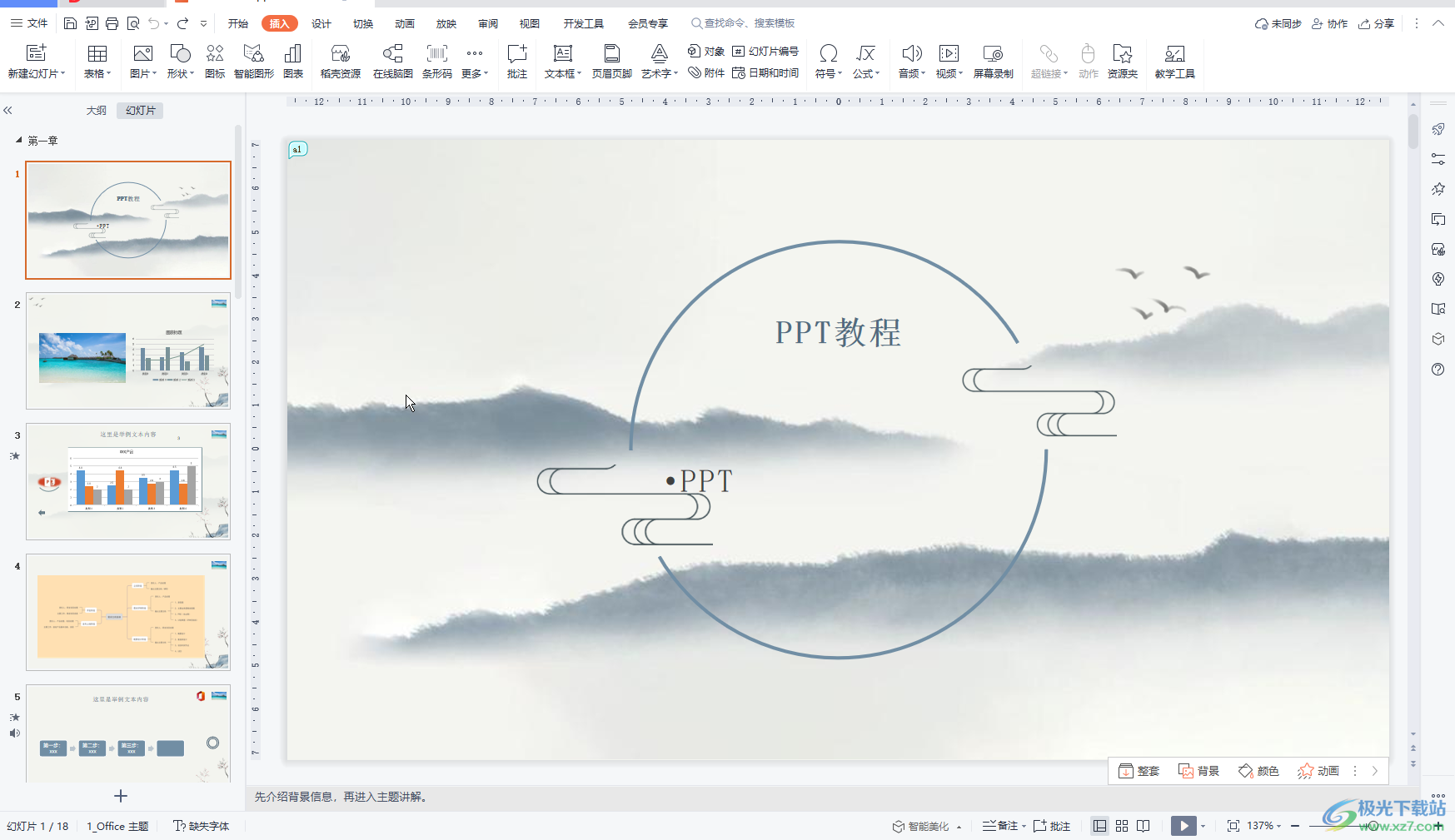
第二步:在“插入”選項卡中點擊“圖片”按鈕并在子選項中點擊“分頁插圖”按鈕;
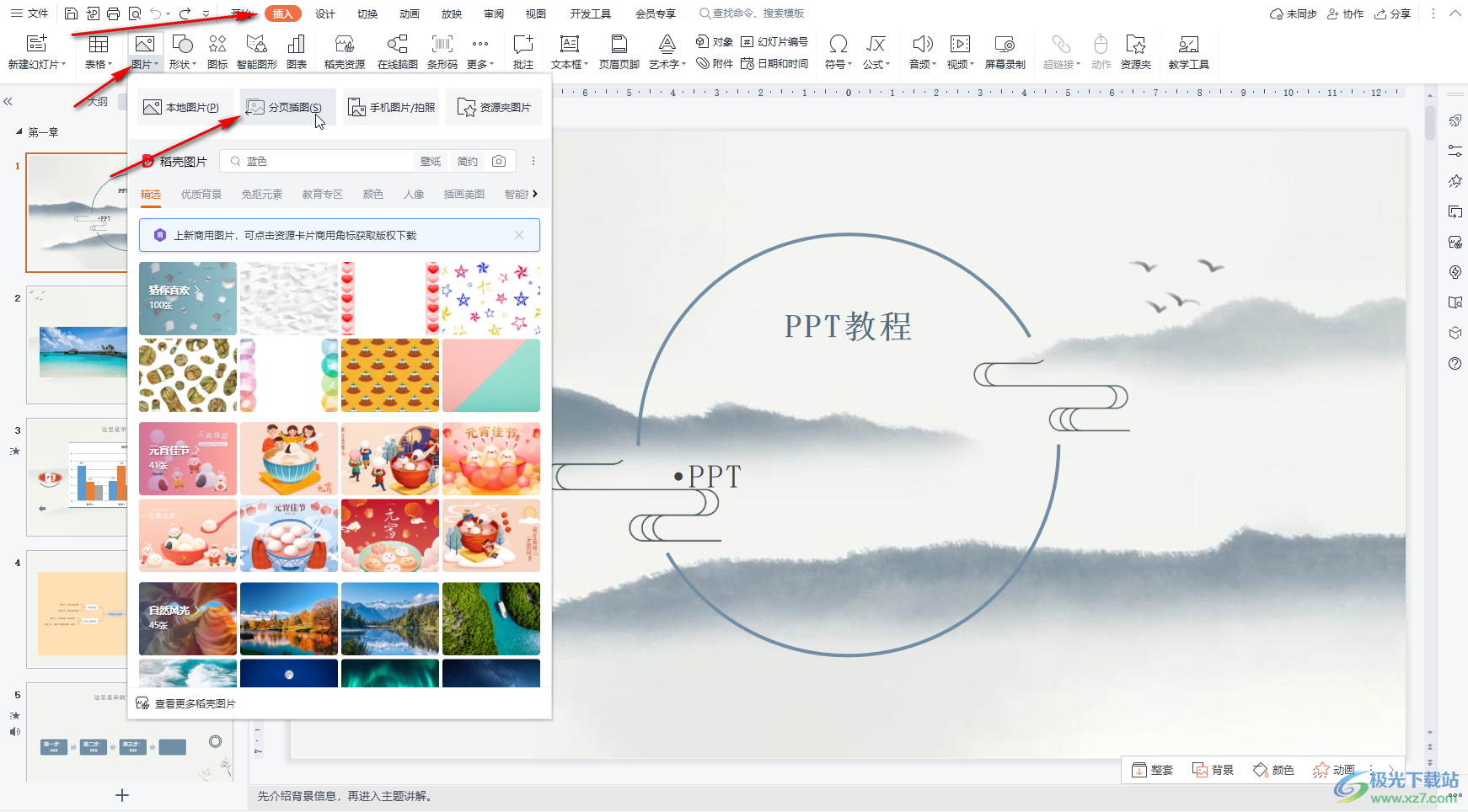
第三步:在打開的窗口中點擊選中需要的圖片,可以按住Ctrl鍵后依次點擊選擇需要的圖片,然后點擊“打開”按鈕;
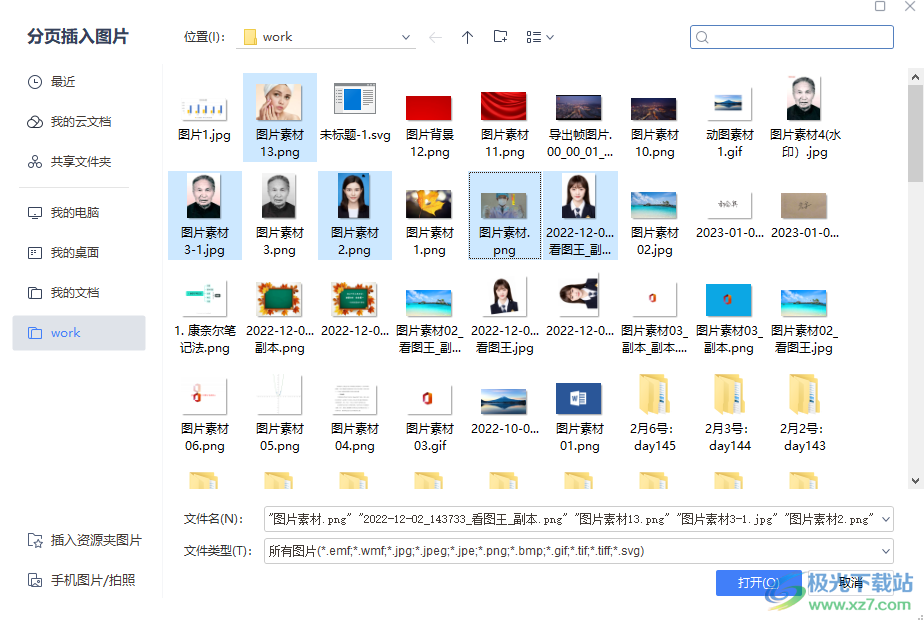
第四步:就可以看到成功將圖片依次插入不同的頁面了;
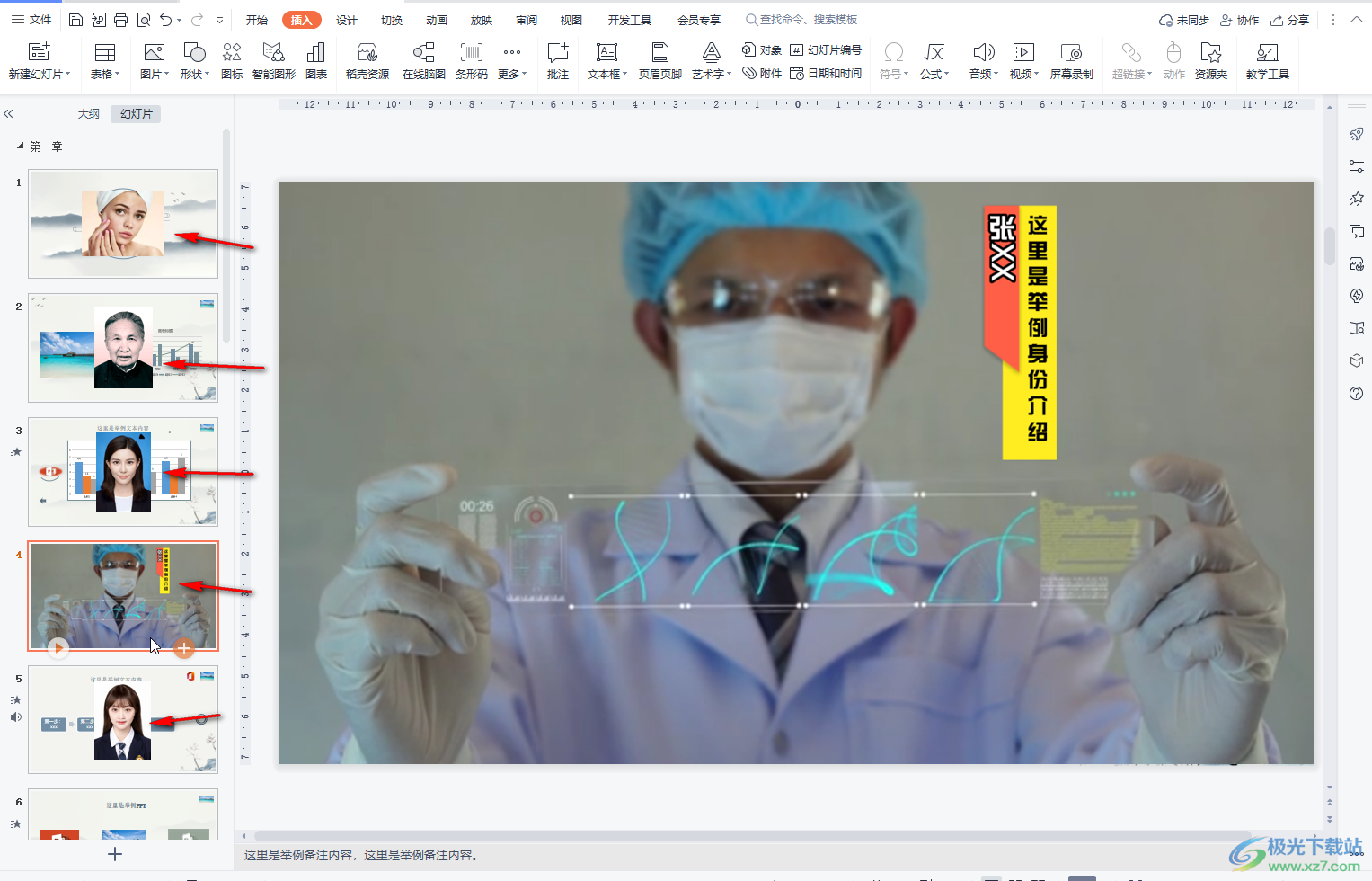
第五步:后續(xù)可以正常點擊選中圖片后在自動出現(xiàn)的“圖片工具”下進行想要的圖片編輯;
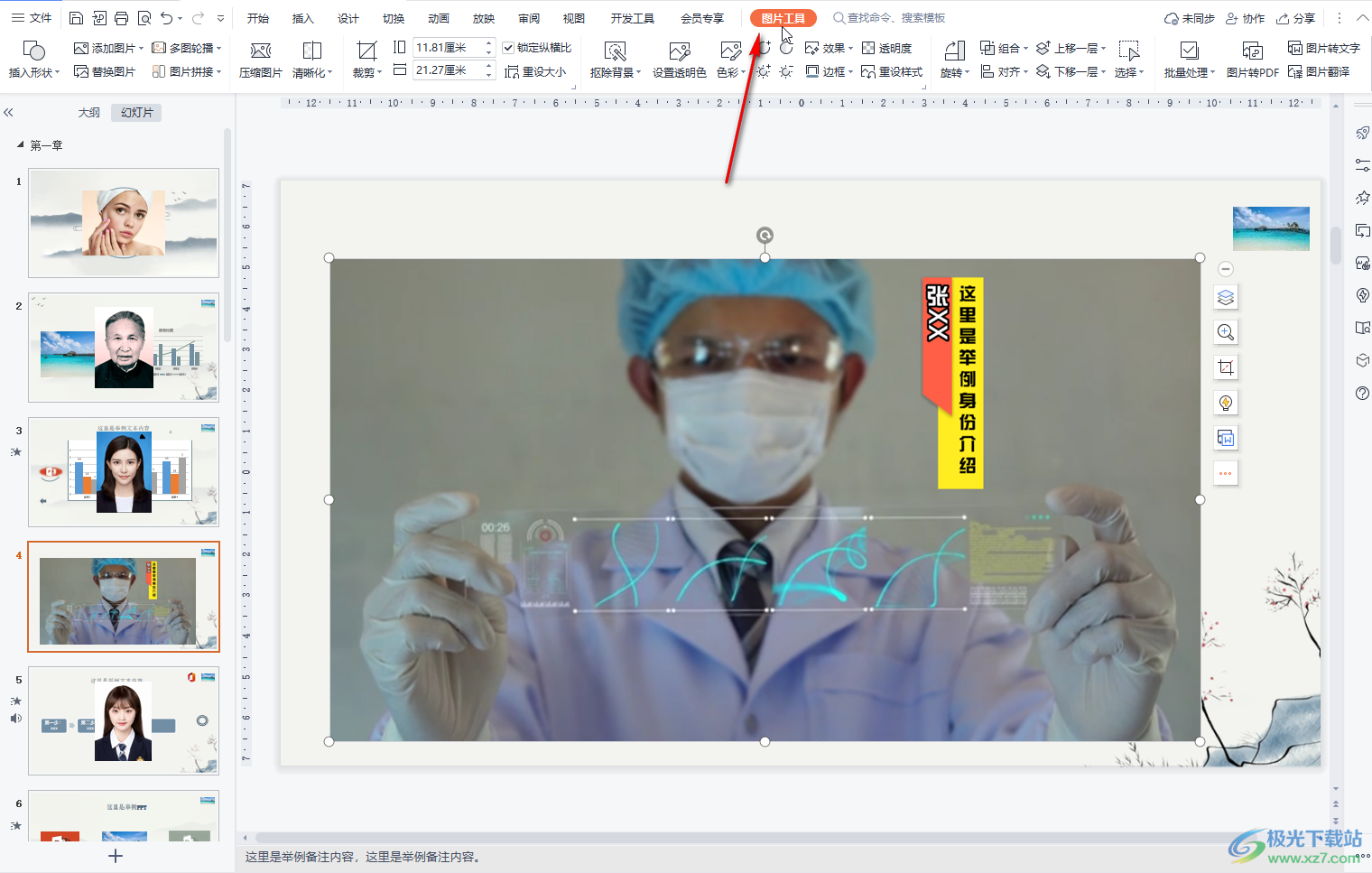
第六步:也可以右鍵點擊圖片后,點擊“設(shè)置對象格式”打開側(cè)邊欄并在其中進行想要的編輯和處理。
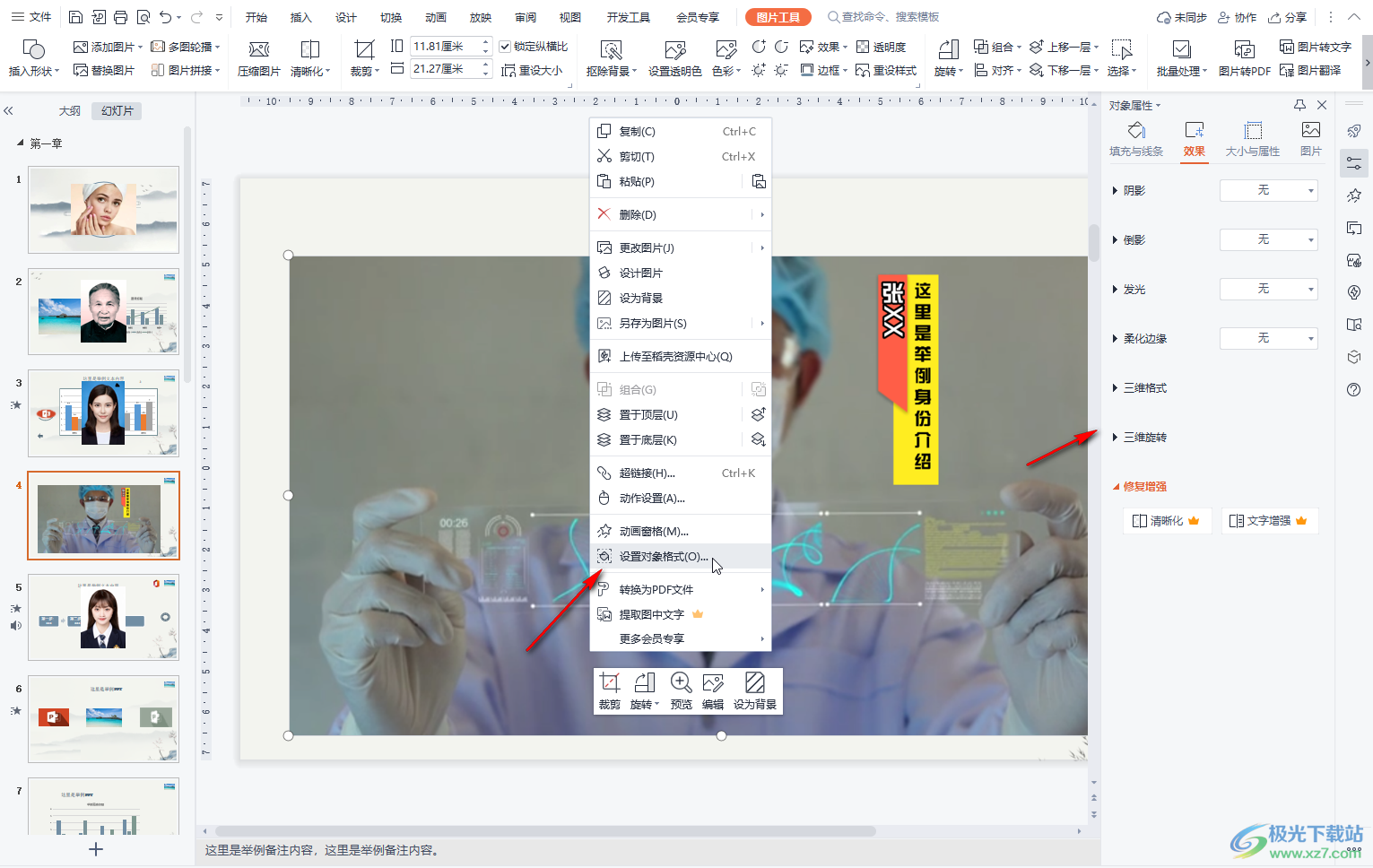
以上就是電腦版WPS演示文稿中進行分頁插圖的方法教程的全部內(nèi)容了。通過上面的教程我們可以看到,在“圖片”按鈕的子選項中,我們還可以點擊插入手機圖片,資源夾圖片,小伙伴們可以根據(jù)自己的實際需要進行插入。

大小:240.07 MB版本:v12.1.0.18608環(huán)境:WinAll, WinXP, Win7, Win10
- 進入下載
相關(guān)推薦
相關(guān)下載
熱門閱覽
- 1百度網(wǎng)盤分享密碼暴力破解方法,怎么破解百度網(wǎng)盤加密鏈接
- 2keyshot6破解安裝步驟-keyshot6破解安裝教程
- 3apktool手機版使用教程-apktool使用方法
- 4mac版steam怎么設(shè)置中文 steam mac版設(shè)置中文教程
- 5抖音推薦怎么設(shè)置頁面?抖音推薦界面重新設(shè)置教程
- 6電腦怎么開啟VT 如何開啟VT的詳細教程!
- 7掌上英雄聯(lián)盟怎么注銷賬號?掌上英雄聯(lián)盟怎么退出登錄
- 8rar文件怎么打開?如何打開rar格式文件
- 9掌上wegame怎么查別人戰(zhàn)績?掌上wegame怎么看別人英雄聯(lián)盟戰(zhàn)績
- 10qq郵箱格式怎么寫?qq郵箱格式是什么樣的以及注冊英文郵箱的方法
- 11怎么安裝會聲會影x7?會聲會影x7安裝教程
- 12Word文檔中輕松實現(xiàn)兩行對齊?word文檔兩行文字怎么對齊?
網(wǎng)友評論